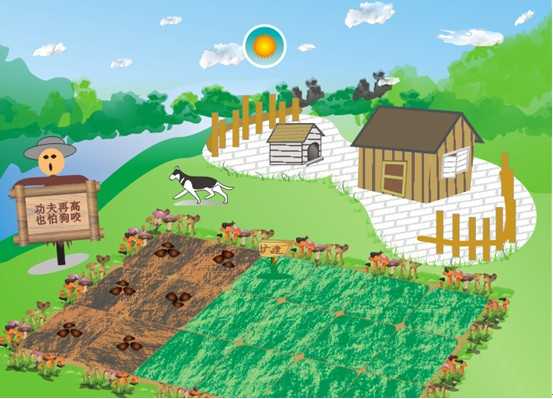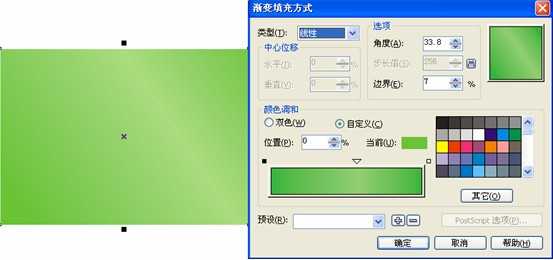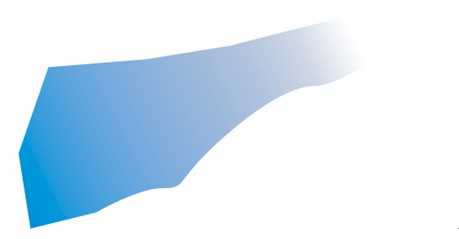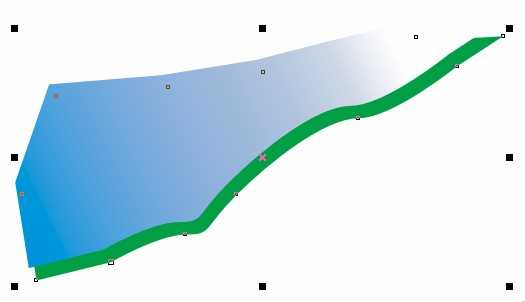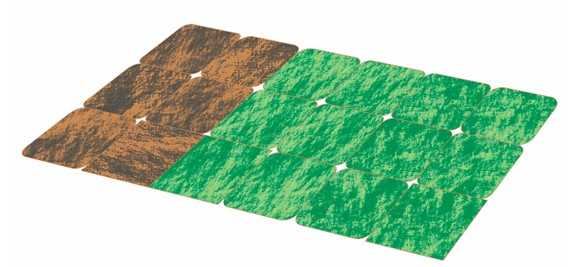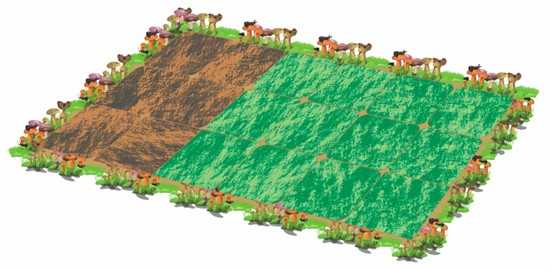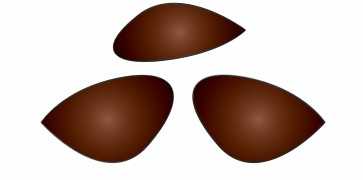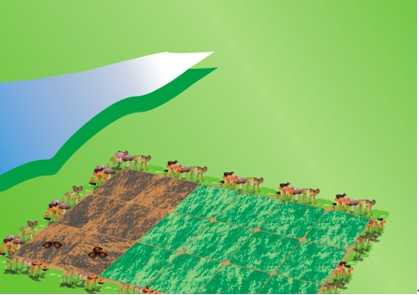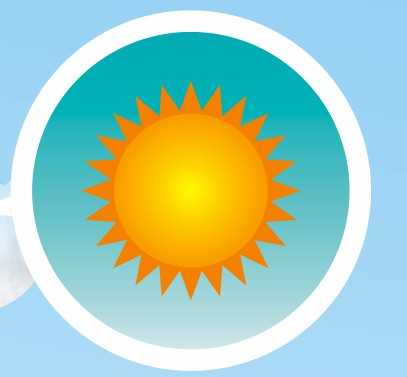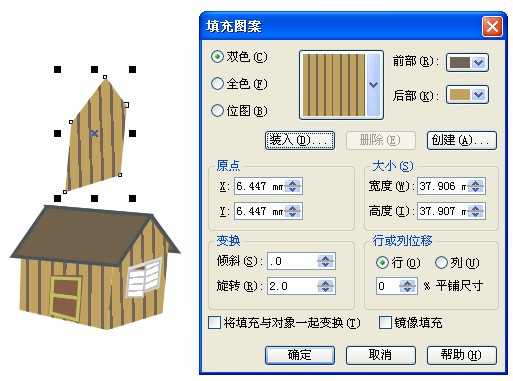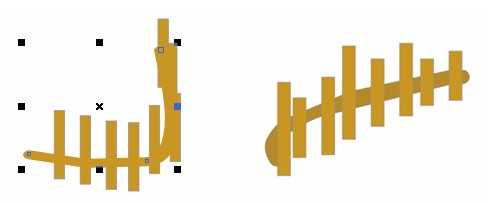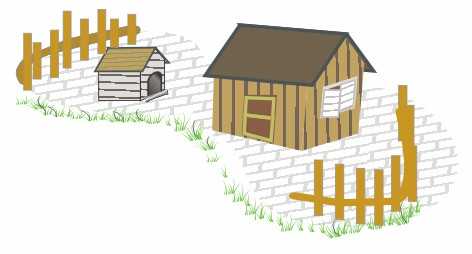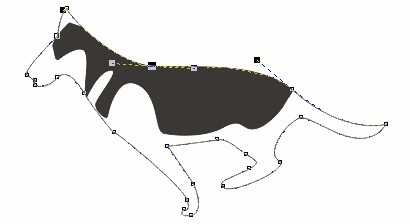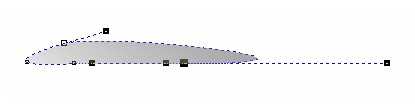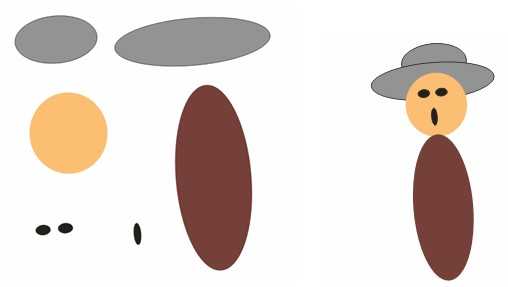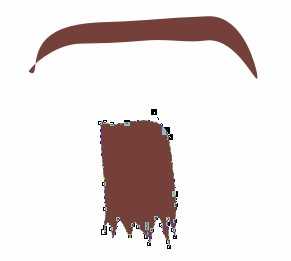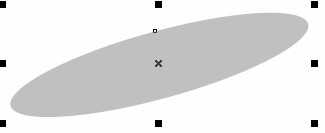这篇教程教的朋友们用CDR绘制逼真的QQ农场场景,教程难度不大,绘制的QQ农场场景还是挺有模有样的,转发过来和的朋友们一起分享学习了,先来看看效果图吧:
具体的绘制步骤如下:
1)双击矩形工具创建矩形图形后使用渐变填充得到结果如图所示:
2)用贝赛尔工具绘制曲线,并填充渐变色,如图所示:
3)复制曲线对象,填充绿色,放在原曲线对象的下面,如图所示:
4)绘制矩形,进行倾斜,并填充底纹,如图所示:
5)绘制矩形,设置圆角,进行倾斜,并填充底纹,如图所示:
6)将这两个填充底纹的矩形进行再制,作为土地,得出结果如图所示:
7)绘制一个矩形,进行倾斜,放在土地的下面,如图所示:
8)用艺术笔在土地的边缘绘制,如图所示:
9)绘制曲线,填充渐变色,作为种子,如图所示:
10)把刚才绘制的这些对象,用图框精确剪裁命令,放置于背景矩形中,得出结果如图所示:
第二步:绘制天空: 1)用手绘工具绘制曲线,并填充色彩,如图所示:
将这些曲线对象放置一起,并复制多个,得到结果如图所示:
2)用手绘工具绘制云的形状,并填充图案,如图所示:
把这些云的形状进行群组,并多复制几个,得到结果如图所示:
3)在背景上面制太阳,用椭圆工具、星形工具、渐变填充,得到结果如图所示:
4)将这些所有对象,使用图框精确剪裁命令,放置于背景图中,得到结果如图所示:
第三步:绘制房屋等场景: 1)用贝赛尔工具绘制闭合曲线,并填充图案,如图所示:
2)用贝赛尔工具绘制房屋,并填充图案,如图所示:
(同种方法制狗屋) 3)用手绘工具绘制栅栏,并设置轮廓粗细,如图所示:
4)用艺术笔绘制草,放置于房屋边缘,如图所示:
5)用曲线工具绘制狗,如图所示:
6)用曲线工具绘制狗的阴影,如图所示:
第四步:绘制稻草人: 1)用椭圆工具绘制圆形,得到结果如图所示:
2)用矩形工具绘制矩形,并进行倾斜,填充底纹,如图所示:
3)用曲线工具绘制身体部分,如图所示:
4)用椭圆工具绘制阴影部分,填充灰色,如图所示:
最终结果如图所示:
好了,大功告成,把各部分图形组合到一起,最终效果如图:
教程结束,以上就是CDR绘制逼真的qq农场场景教程,希望大家喜欢!
免责声明:本站资源来自互联网收集,仅供用于学习和交流,请遵循相关法律法规,本站一切资源不代表本站立场,如有侵权、后门、不妥请联系本站删除!
更新日志
- 小骆驼-《草原狼2(蓝光CD)》[原抓WAV+CUE]
- 群星《欢迎来到我身边 电影原声专辑》[320K/MP3][105.02MB]
- 群星《欢迎来到我身边 电影原声专辑》[FLAC/分轨][480.9MB]
- 雷婷《梦里蓝天HQⅡ》 2023头版限量编号低速原抓[WAV+CUE][463M]
- 群星《2024好听新歌42》AI调整音效【WAV分轨】
- 王思雨-《思念陪着鸿雁飞》WAV
- 王思雨《喜马拉雅HQ》头版限量编号[WAV+CUE]
- 李健《无时无刻》[WAV+CUE][590M]
- 陈奕迅《酝酿》[WAV分轨][502M]
- 卓依婷《化蝶》2CD[WAV+CUE][1.1G]
- 群星《吉他王(黑胶CD)》[WAV+CUE]
- 齐秦《穿乐(穿越)》[WAV+CUE]
- 发烧珍品《数位CD音响测试-动向效果(九)》【WAV+CUE】
- 邝美云《邝美云精装歌集》[DSF][1.6G]
- 吕方《爱一回伤一回》[WAV+CUE][454M]